Настройка интерфейса Excel
Excel, как и другие приложения Microsoft Office, позволяет пользователю настраивать интерфейс в соответствии с его вкусами и решаемыми задачами. Вы можете изменить вид окна на экране: отобразить или скрыть строку состояния и строку формул, заголовки строк и столбцов, полосы прокрутки и сетку.
Настройка Excel отображения окна
В группе Отображать (Show) можно установить флажки, которые обеспечивают вывод на экран в верхней части листа строки формул и в нижней части окна программы строки состояния. Флажок окна на панели задач (Windows in Taskbar) позволяет отображать на панели задач Windows значки открытых книг и окон Microsoft Excel. Снимите этот флажок, если хотите, чтобы на панели задач присутствовал только один значок приложения Excel.
В группе Объекты (Objects) положением переключателя можно управлять отображением диаграмм, графических элементов, созданных с помощью панели инструментов Рисование (Drawing), картинок библиотеки клипов. Переключатель можно установить в одно из следующих положений:
- отображать (Show all) – позволяет отобразить кнопки, надписи и другие графические объекты;
- только очертания (Show placeholders) – позволяет отображать только контуры выбранных рисунков и диаграмм, что значительно увеличивает скорость прокрутки листа на экране. Установка флажка не сказывается на выводе кнопок, надписей и других графических объектов;
- не отображать (Hide all) – позволяет не показывать на экране и при печати графические объекты и элементы, кнопки, надписи и рисунки.
В рамке Параметры окна (Window Options) можно установить следующие флажки, которые относятся к текущему рабочему листу, листу диаграммы или рабочей книге:
- авторазбиение на страницы (Page Break) – включает отображение на экране автоматически установленных приложением Excel разделителей страниц в виде пунктирных линий;
- формулы (Formulas) – обеспечивает вывод на экран в ячейках вместо значений формул их самих;
- сетка (Gridlines) – включает отображение разделительных линий, отделяющих одну ячейку от другой;
- заголовки строк и столбцов (Row & columns headers) – включает отображение номеров строк в левой части листа и букв столбцов – в его верхней части;
- символы структуры (Outline symbols) – показывает на экране символы структуры. Excel не выводит на экран символы структуры, если на листе не содержится ранее созданной структуры;
- нулевые значения (Zero values) – показывает 0 (нуль) в ячейках, содержащих нулевые значения. Если флажок не установлен, то ячейки отображаются, как пустые, что позволяет избежать появления нулей во всех ячейках, где должны проводиться вычисления, но не указаны данные;
- горизонтальная полоса прокрутки (Horizontal scroll bar) – включает отображение горизонтальной полосы прокрутки в нижней части листа;
- вертикальная полоса прокрутки (Verticalscroll bar) – включает отображение вертикальной полосы прокрутки в правой части листа;
- ярлычки листов (Sheet tabs) – показывает ярлычки листов для переключения между ними. Ярлычки появляются в нижней части окна листа.
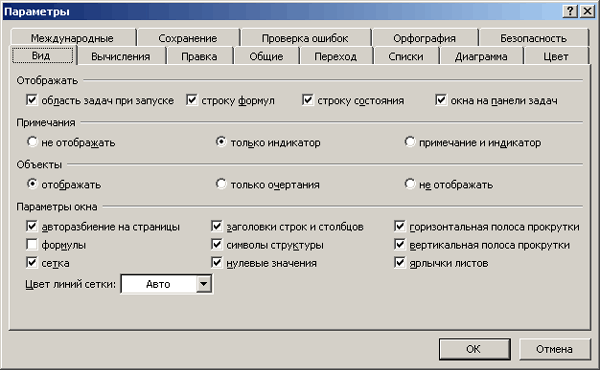
Рис. 19.8. Окно Параметры с открытой вкладкой Вид
